Hur man fixar Local_Rate_Limited-fel på Pinterest
I den här artikeln kommer vi att försöka lösa "Local_Rate_Limited"-felet som Pinterest-användare stöter på när de vill komma åt sidan.

Pinterest-användare är begränsade från att komma åt webbplatsen genom att stöta på felet "Local_Rate_Limited" när de vill komma åt webbplatsen. Om du står inför ett sådant problem kan du hitta lösningen genom att följa förslagen som vi lämnar nedan.
Vad är Pinterest Local_Rate_Limited Error?
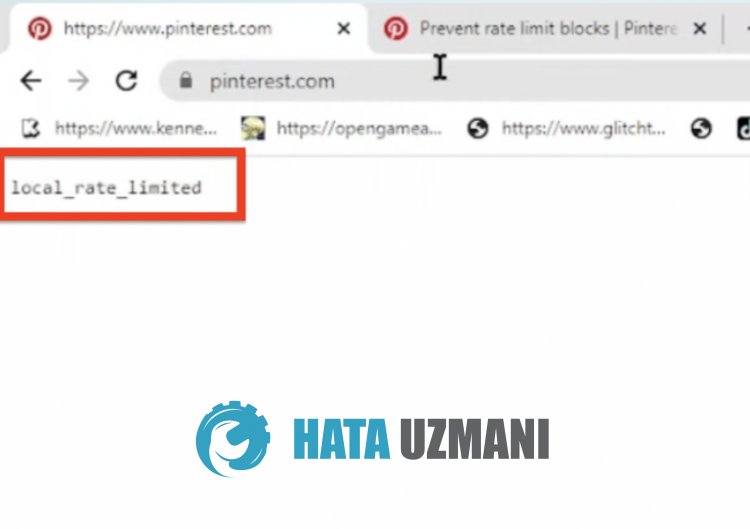
Det här felet orsakas vanligtvis av ett problem med webbcachen, vilket begränsar användarnas åtkomst till webbplatsen. Naturligtvis kan vi stöta på ett sådant fel inte bara på grund av detta problem, utan också på grund av många andra problem. För detta kommer vi att försöka lösa problemet genom att ge dig några förslag.
Hur man åtgärdar Local_Rate_Limited-fel på Pinterest
1-) Rensa Pinterest-cache
Filer i Pinterest-programmets tillfälliga cache kan vara problematiska eller felaktigt installerade. För att lösa detta problem kan vi eliminera problemet genom att rensa webbläsarens cacheminne.
- Öppna först Pinterest-sidan.
- Högerklicka på sidan vi kom till och tryck på "Inspektera".
- Klicka på "Ansökan" i panelen som öppnas.
- Klicka sedan på "Lagring" till vänster.
- Efter denna process rullar du ned i panelen till höger och klickar på knappen "Rensa webbplatsdata".
När du har utfört åtgärden kan du kontrollera om problemet kvarstår genom att uppdatera sidan.
2-) Anslut med VPN
Om processen ovan inte är en lösning för dig, ladda ner valfri vpn-plugin och anslut till en annan plats och kontrollera om problemet kvarstår.
3-) Inaktivera plugins
Jag rekommenderar att du inaktiverar alla aktiva plugins i din webbläsare. Detta beror på att vissa plugins kan förhindra att algoritmen fungerar. För detta, inaktivera alla aktiva tillägg i din webbläsare och uppdatera sidan och kontrollera om problemet kvarstår.
4-) Logga in från en annan webbläsare
Om ingen av dessa processer är en lösning för dig kan du äntligen kontrollera om Pinterest-appen fungerar från en annan webbläsare.
5-) Kör i Microsoft Store
Du kan köra programmet genom att ladda ner programversionen som publicerats på Microsoft Store och utföra installationsprocessen. Du kan följa stegen nedan för att utföra denna operation.
- Skriv "Microsoft Store" på startskärmen för sökning och öppna den.
- I det nya fönstret som öppnas, skriv "Pinterest" och sök.
- Efter denna process laddar du ner Pinterest-applikationen och utför installationsprocessen.
När installationsprocessen är klar, kör programmet och kontrollera om problemet kvarstår.
Ja, vänner, vi har löst vårt problem under den här titeln. Om ditt problem kvarstår kan du fråga om de fel du stöter på genom att gå in på vår FORUM-plattform.








![Hur åtgärdar jag YouTube-serverfelet [400]?](https://www.hatauzmani.com/uploads/images/202403/image_380x226_65f1745c66570.jpg)




















